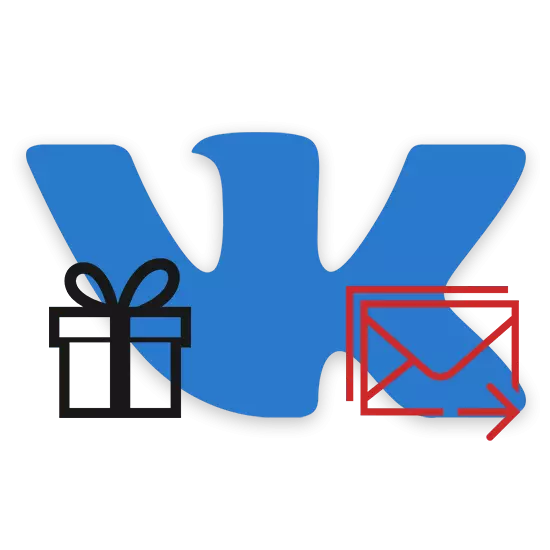
通常情況下,社交網絡VKontakte等的用戶需要任何禮物發送給其中包括明信片的數量。在這篇文章的過程中,我們會考慮解決這個任務目前所有的方法。
從計算機發送明信片VKontakte等
由於有大量的機會在社會疾病的存在。網絡,你可以做出很多的方式來寄明信片。這是由於這樣的事實,這樣的禮品不超過發送給一個或多個收件人的圖形文件。方法1:標準工具
該網站VK的標準功能提供了個人資料的每一位業主有時會發出特殊收件人的主照片下附著免費贈品的可能性。我們告訴所有這些明信片的功能早在一個單獨的文章。
貼紙可以作為禮物。

VKontakte等可以讓你不僅與標準工具的幫助下,還可以通過內部應用程序發送明信片。
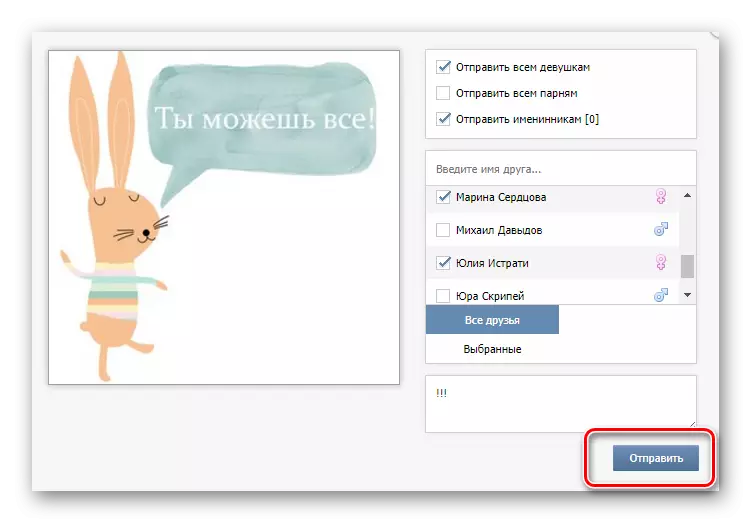
了解更多:免費贈品VK
方法2:通過消息發送
在這種方法的情況下,你需要選擇的,旨在簡化創建版權圖片的過程中可能的在線服務之一。如果您有Adobe公司的Photoshop的一些知識,創造了明信片的另一種方法,通過這個計劃是完全可能的。
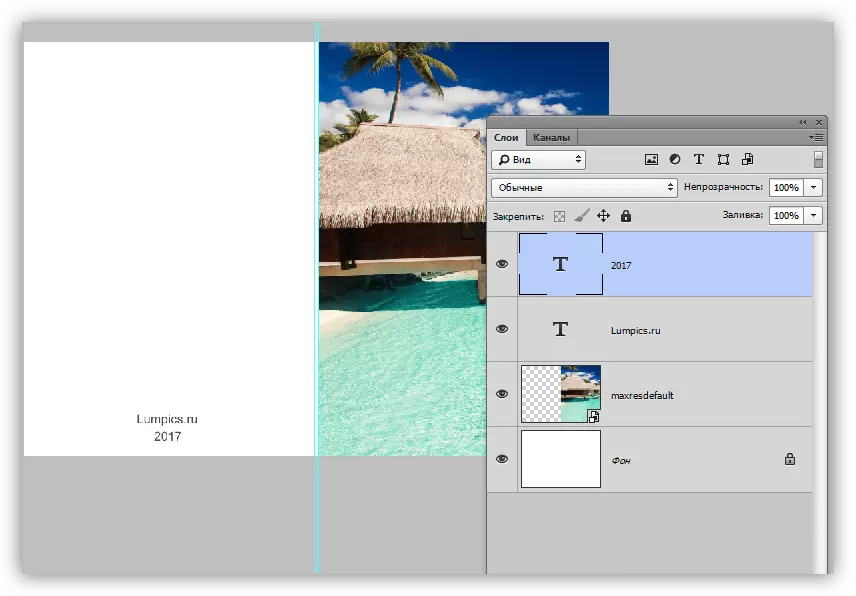
閱讀更多:
如何在網上創建一個圖片
創建在Photoshop明信片
另一種可能的方法來創建隨後派遣前的明信片將需要使用特殊的程序,原本打算用於上述目的。
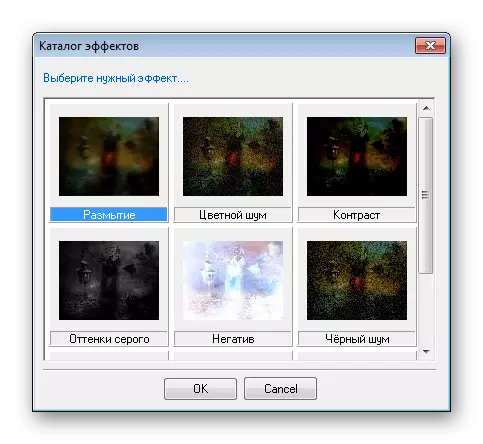
了解更多:程序創建明信片
而此時,圖形文件應在股票準備。
- 打開VK網站,並通過消息部分,去你想要去寄一張明信片用戶對話。
- 如果您正在使用從互聯網上一張明信片,你可以在“寫郵件”字段中插入鏈接到的圖像,在此之前它應對。
- 您可以訴諸文件夾中的驅動器上轉移到相同的文本區域。
- 添加明信片的主要途徑將要求您引導鼠標光標移動到剪貼板中圖片圖標的後續選擇。
- 單擊“上傳照片”按鈕,選擇“文件”並等待添加。
- 使用“發送”按鈕發送與對話者的明信片的字母。
- 之後,該文件將顯示在對應歷史記錄中作為標準圖形元素。
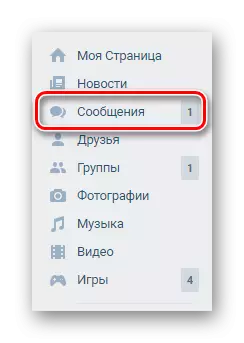
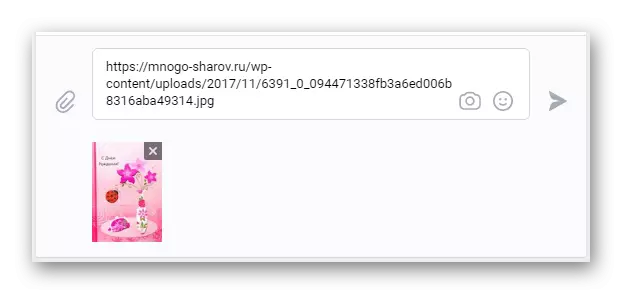
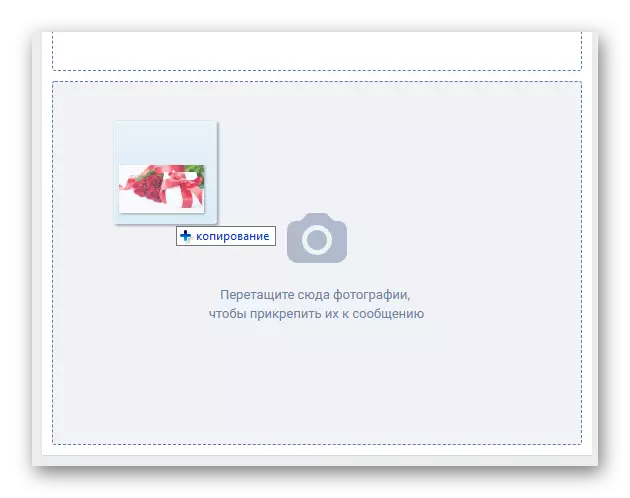

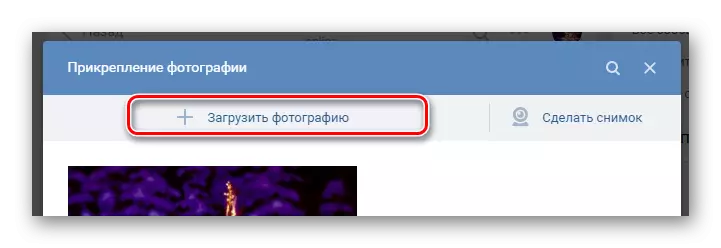
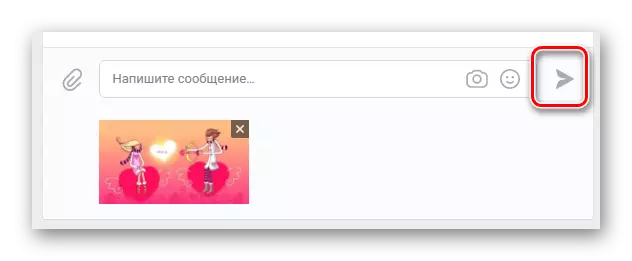
迄今為止,所描述的方法是通過使用完整版本的社交網站發送明信片的唯一選項。
在移動應用程序中發送明信片
如果像vk的許多其他用戶一樣,更喜歡使用官方移動應用程序vkontakte,那麼發送明信片的可能性也可以完全使用。方法1:發送禮物
就禮品禮品的可能性而言,VC應用程序實際上與網站的完整版本不同。
- 運行添加,轉到所需的用戶頁面。
- 在右上角,單擊禮品圖像的圖標。
- 從呈現的範圍內,選擇似乎最合適的圖像。
- 必要時添加一些額外的收件人。
- 如果您希望用戶與所選明信片一起收到消息,請填寫“您的消息”字段。
- 更改“名稱和文本所有”切換的活動狀態以保存或拒絕匿名。
- 點擊“發送禮物”按鈕。
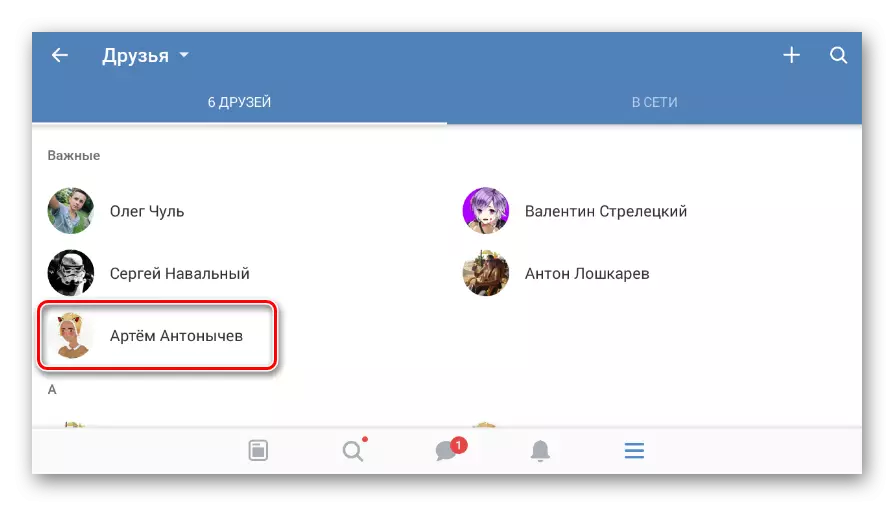
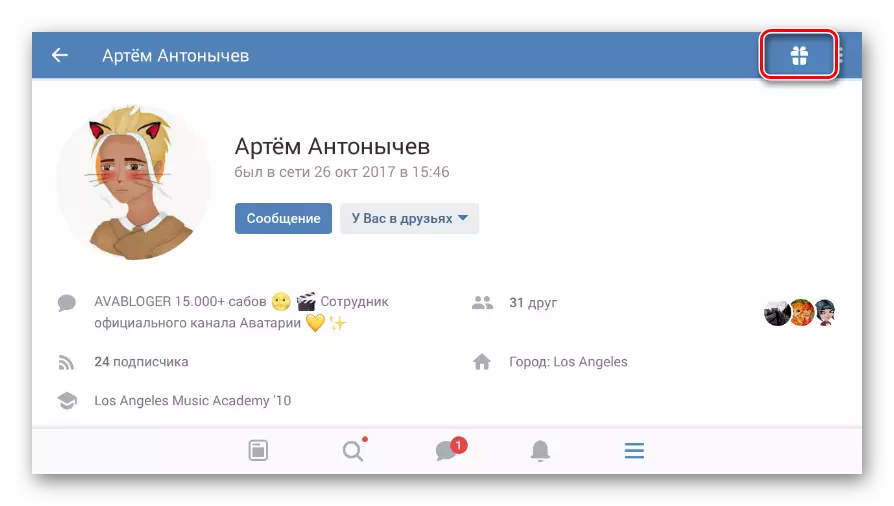
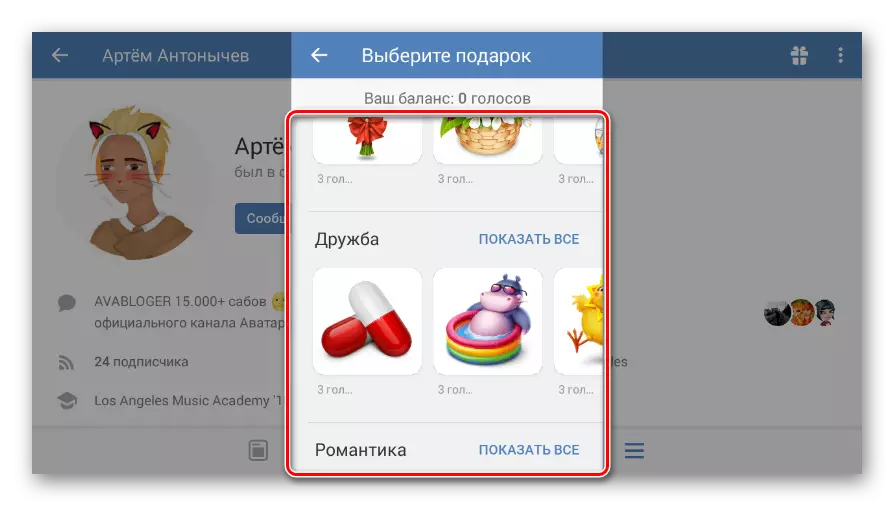
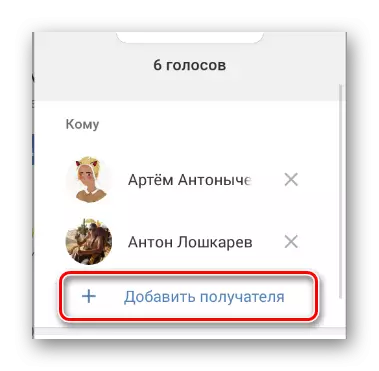
禮物的最終價值將增加,因為該人員名單補充。
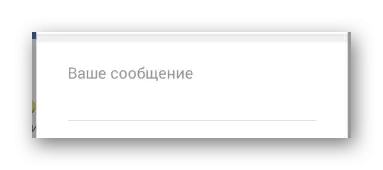
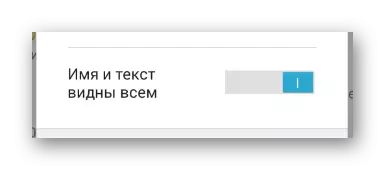
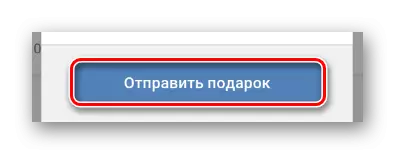
除了罕見的例外,所有明信片都要求您使用內部貨幣投票。
選擇解決問題的方法,您應該來自我們自己的創意條款和預算。我們結束了這篇文章。
